この記事では「記事のスパムコメントを自動削除する」プラグイン「Akismet」の設定方法を解説していきます。
途中英語表記のページもありますが、そこもこの記事通りに進めば難なく設定できますので、一緒にがんばりましょう^^
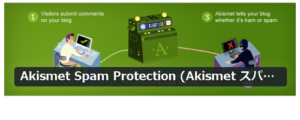
①Akismet(スパム対策)をインストールしよう
【インストール手順】
①ダッシュボードから「プラグイン」→「新規追加」と進んでいきます。
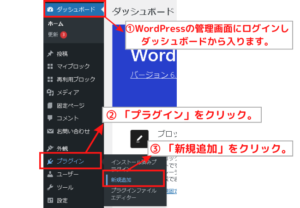
②画面右のキーワード欄に「Akismet」と入力し、「Akismet」がでてきたら「今すぐインストール」をクリックする。
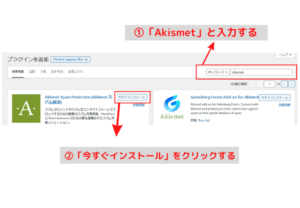
③インストール後に、「有効化」をクリックします。

これで「Akismet」のインストールは完了です^^
②APIキーを取得しよう
【設定手順】
①「ダッシュボード」→「設定」→「Akismet」と進みクリックします。
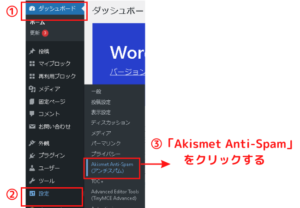
②Akismetの画面で「Akismetアカウントを設定」をクリックします。

③Akismet公式サイトで料金プランが表示されるので、「Get Personal」を選択しましょう。
※英語ですがこの記事通りに進めば簡単に無料登録できるので安心して進めて下さい^^
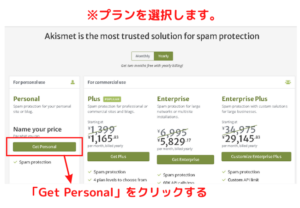
④寄付金額を「0円」になるまでスライドします。
(※③で選択した「Personal」プランは、利用者側が自由に寄付金額を決めることができます。)

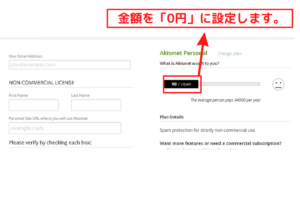
⑤次に画面左側(①~⑥)を入力していきます。
1) Emailアドレスを入力します
2)名前を入力します
3)サイトのURLを入力します
4) I don’t have ads on my site にチェック
(私のサイトには広告を掲載していません)
5) I don’t sell products/services on my site にチェック
(私のサイトでは商品を販売していません)
6) I don’t promote a business on my site にチェック
(私のサイトではビジネスを宣伝していません)
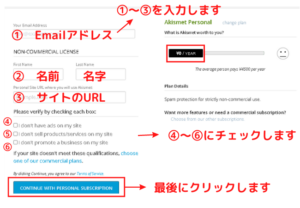
⑥入力が完了したら画面下の「CONTINUE WITH PERSONAL SUBSCRIPTION」をクリックします。
⑦「Check your email」という画面がでてきます。
先程登録したEmailアドレスに6桁のコードが届いているのでそれを入力します。


⑧メールアドレスに「APIキー」が送られてくるので、メモしておきましょう。

取得したAPIキーをWordPressのAkismetに設定していきます。
③Akismetの設定をしよう
【設定手順】
①「ダッシュボード」→「設定」→「Akismet」と進みクリックします。
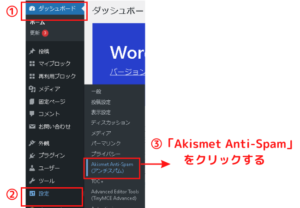
②Akismetの設定画面で「手動でAPIキーを入力」をクリックする。
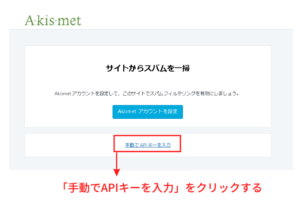
③先程取得したAPIキーを入力し、「APIキーを使って接続する」をクリックします。

④下記画面が表示されたらAkismetの設定完了です!

